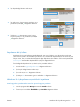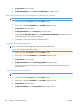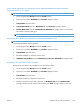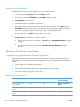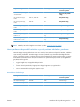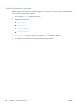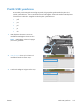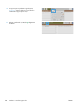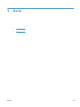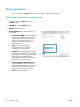HP Color LaserJet Enterprise CM4540 MFP - User Guide
Depolanmış işin adını belirtme
Bir depolanan işin varsayılan adını değiştirmek için bu yordamı kullanın.
1.
Yazılım programındaki Dosya menüsünde Yazdır'ı tıklatın.
2.
Ürünü seçin ve ardından Özellikler veya Tercihler düğmesini tıklatın.
3.
İş Depolama sekmesini tıklatın.
4.
Kullanmak istediğiniz iş depolama modunu seçin.
5.
Depolanan belgeyle ilişkilendirilmiş iş adını otomatik olarak oluşturmak için, İş Adı alanında
Otomatik seçeneğini tıklatın.
Sürücü varsa belgenin dosya adın
ı kullanır. Belgenin dosya adı
yoksa, sürücü, yazılım programının adını veya iş adının saat damgasını kullanır.
Bir iş adı belirtmek için, Özel seçeneğini tıklatın ve adı yazın.
6.
İş adı varsa açılır listesinden bir seçenek belirleyin.
●
Varolan adın sonuna bir sayı eklemek için İş Adı + (1 - 99) Biçimini Kullan seçeneğini
belirleyin.
●
Bu ada sahip bir işin üzerine yazmak için Varolan Dosyayı Değiştir seçeneğini
belirleyin.
Windows ile özel işleri yazdırma
İş grafikleri veya pazarlama malzemesi yazdırma
Parlak kağıda pazarlama ve satış malzemesi veya diğer renkli belgeleri yazdırmak için bu ürünü
kullanabilirsiniz. Bu çıktının kalitesini en yüksek düzeye çıkarmak için aşağıdakileri gerçekleştirmeniz
gerekir:
1.
Uygun kağıdı seçin. Aşağıdaki tabloya bakın.
2.
Ürünün kontrol panelinden, kağıt tepsisini doğru kağı t türü için yapılandırın.
3.
Yazıcı sürücüsünde karşılık gelen ayarları seçin.
Desteklenen parlak kağıtlar
HP parlak kağıt ürünü Ürün kodu Ürün boyutu Kontrol paneli ve yazıcı
sürücüsü ayarları
HP Laser Sunum Kağıdı,
Yumuşak Parlak
Q6541A Letter
HP yumuşak parlak
120g
HP Laser Sunum Kağıdı,
Parlak
Q2546A Letter
HP parlak 130g
HP Laser Sunum Kağıdı,
Parlak
Q2552A A4
HP parlak 130g
164 Bölüm 8 Yazdırma görevleri TRWW